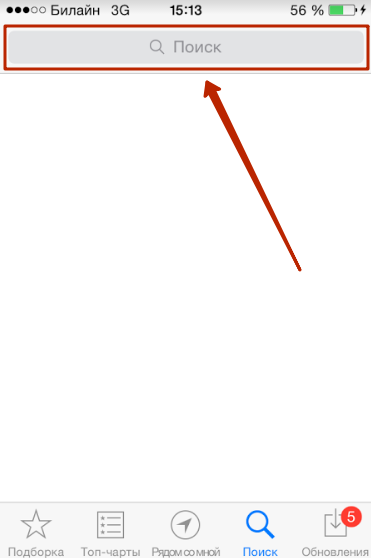Форматы аудиокниг на Айфоне
Первое, что нужно знать, прежде, чем искать книги и способы их закачки на iPhone – это доступные форматы. Всего их существует два: mp3 или m4b. С mp3 все ясно – это стандартный формат для прослушивания обычных песен. С m4b все немного иначе – это специальный формат для аудиокниг на операционной системе iOS. Эти файлы хорошо распознаются «родным» приложением iBooks (Apple Books в зависимости от версии прошивки системы). В m4b конвертируются лицензионные книги, защищенные авторским правом, которые, соответственно, покупаются за деньги.
Прослушивание книг в mp3 и m4b происходит через предустановленную в iPhone программу «Музыка». Тем не менее, пользователи отмечают, что это не очень удобно – приходится запоминать или записывать куда-то время, на котором остановилось прослушивание. Проще всего пользоваться специальными приложениями, где можно сделать закладку на паузе.
Где находятся аудиокниги? К счастью, и тот, и другой формат можно легко отыскать бесплатно. Существует несколько способов сделать это:
- Поисковик. Достаточно ввести автора, название книги и приписать «аудиокнига», «mp3», «m4b». На операционных системах iOS, начиная с 13 версии, можно скачивать с сайта напрямую, а затем найти файл в «Загрузках». Если у вас старая версия прошивки, то ниже будут рассказаны альтернативные способы закачки;
- Социальные сети. Например, в «ВКонтакте» или «Одноклассниках» существуют сообщества, где пользователи делятся бесплатными аудиокнигами. Достаточно отыскать группу «Аудиокниги», а затем найти на стене нужное произведение;
- Специальные приложения. Через них это делать удобнее всего – в программе сразу есть библиотека книг и множество функций. В статье ниже будут перечислены популярные и бесплатные утилиты.
- Расширения для браузера. Не все знают, но именно расширения позволяют скачивать файлы, которые кажутся недоступными без покупки. Также расширения помогут скачать аудиокниги через это дополнение, если кнопка скачивания на сайте по какой-то причине не работает. Достаточно зайти на сайт, где предлагается литература в формате аудио и закачать нужный контент на компьютер.
Возможно ли конвертировать файлы в нужный формат? Да, конечно, но без компьютера здесь не обойтись. Придется воспользоваться онлайн сайтом или программой на ПК, а затем перенести файл в нужном формате на iPhone. Конвертация подойдет для ситуаций, когда, например, книга не воспроизводится по какой-то причине: возможно, приложение читает только mp3 или только m4b, тогда стоит попробовать изменить формат. Также конвертация нужна, чтобы прослушивать литературу в приложении «iBooks». Ниже рассказано, как это сделать.
Как закачать книги на iPhone или iPad бесплатно и без компьютера
Приложение Книги является не только штатным и бесплатным решением на iOS, но и одной из самых продвинутых читалок во всём App Store. В этом материале мы расскажем как закачать книги в соответствующее приложение напрямую на iPhone, iPod touch или iPad без компьютера Mac / Windows и с его помощь.
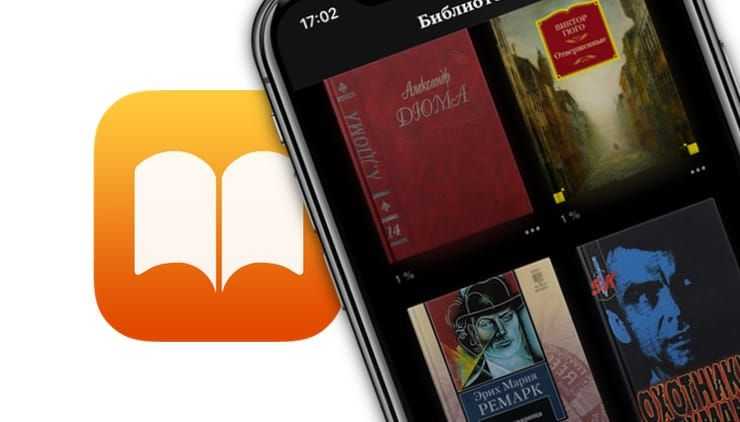
Одним из главных недостатков приложения Книги стали поддерживаемые форматы — их всего два: PDF и ePub. Несмотря на этот достаточно важный нюанс, ePub приобрёл популярность, и книг в этом формате предостаточно (тем более сконвертировать книгу в ePub можно и самому).
1. Откройте браузер Safari.
2. В поисковой строке введите необходимый запрос (Скачать ePub, наименование книги в ePub, автора и т.д.) или адрес известного ресурса с книгами.
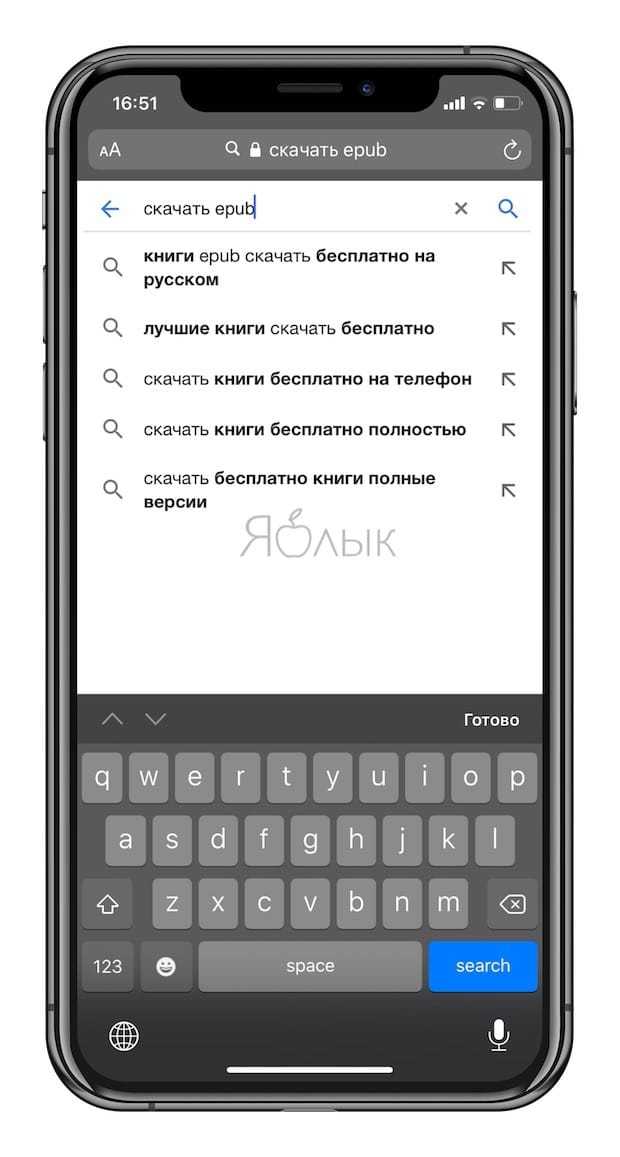
3. Выберите книгу в формате ePub. Книга начнет скачиваться на устройство в приложение Файлы при помощи Менеджера загрузок в iOS. За ходом скачивания можно наблюдать в правом верхнем углу.
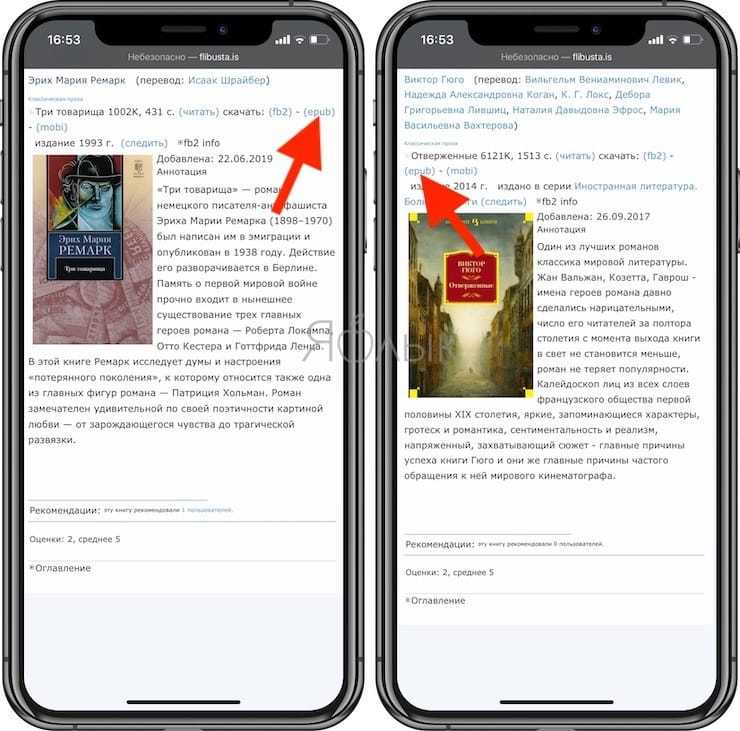
4. После завершения скачивания нажмите на иконку Менеджера загрузок и выберите загруженную книгу. Откроется файловый менеджер Файлы. Тапните по книге.
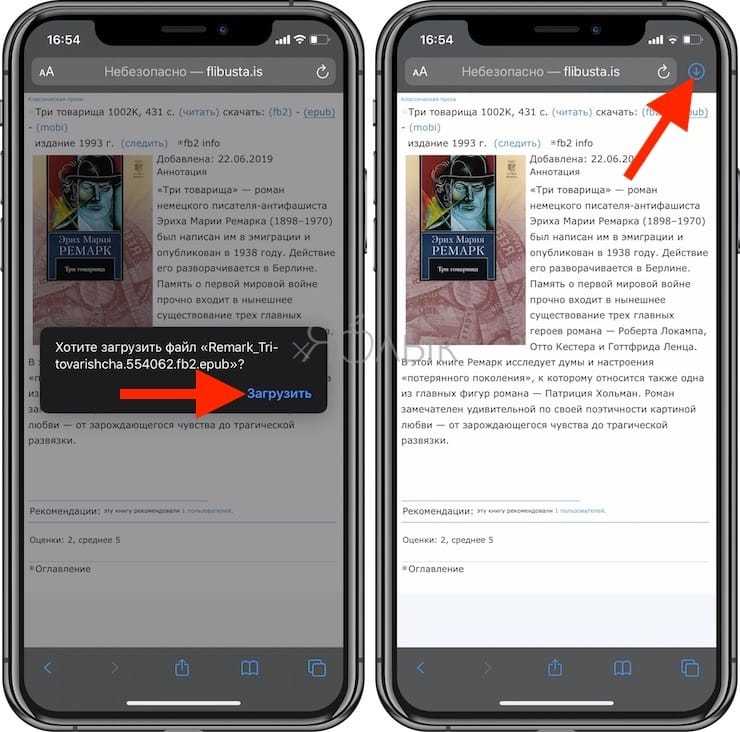
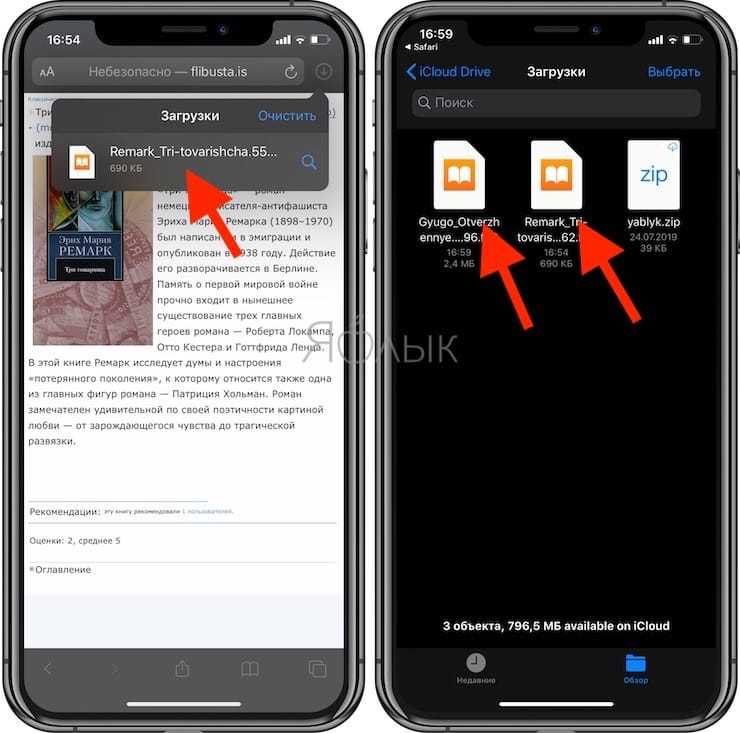
5. Приятного чтения!
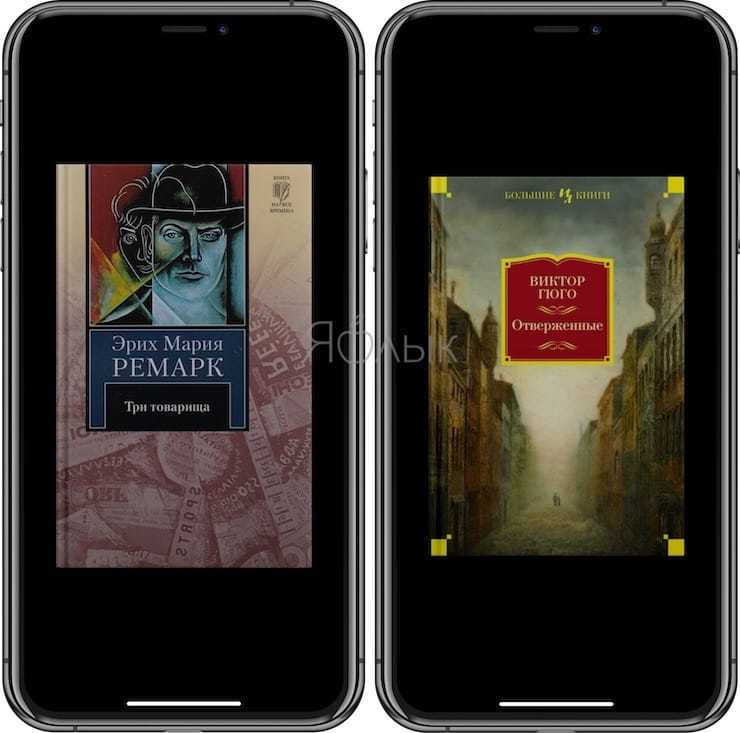
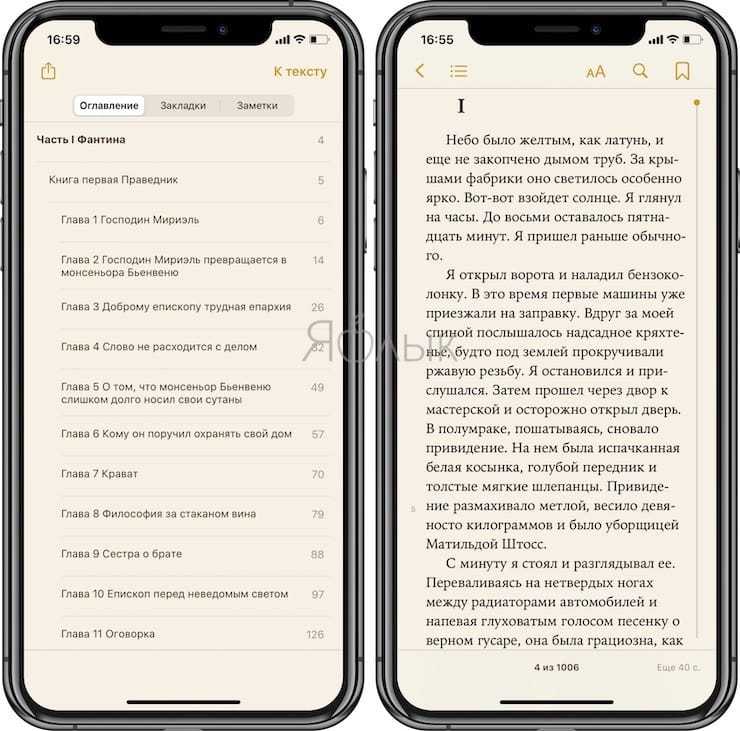
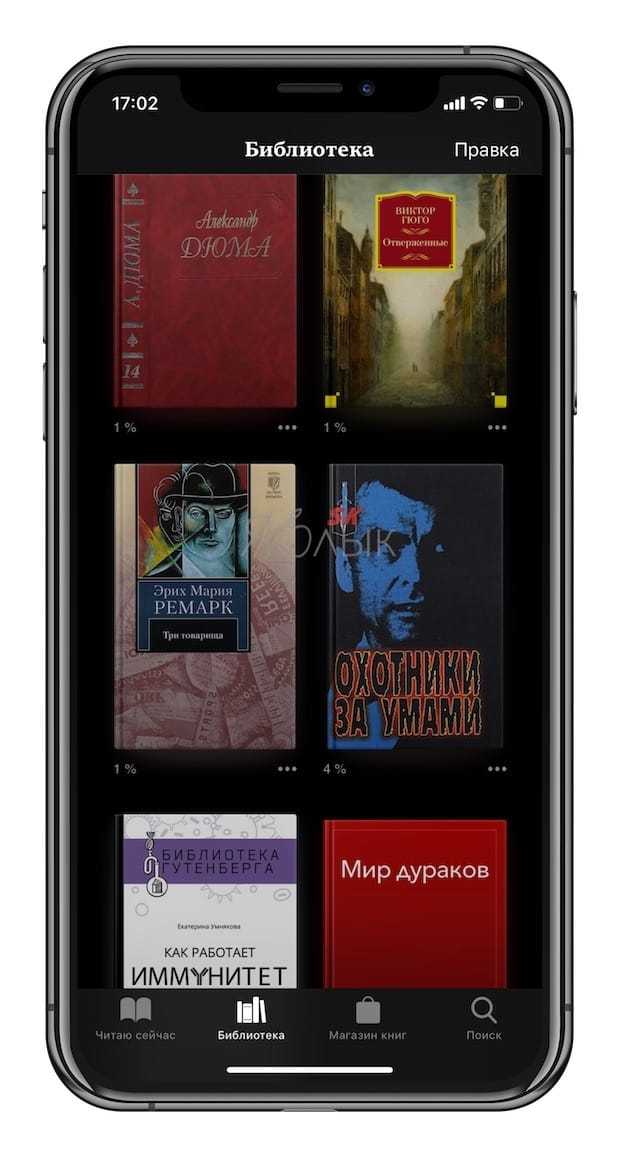
1. Откройте штатный браузер Safari на iPhone, iPod touch или iPad.
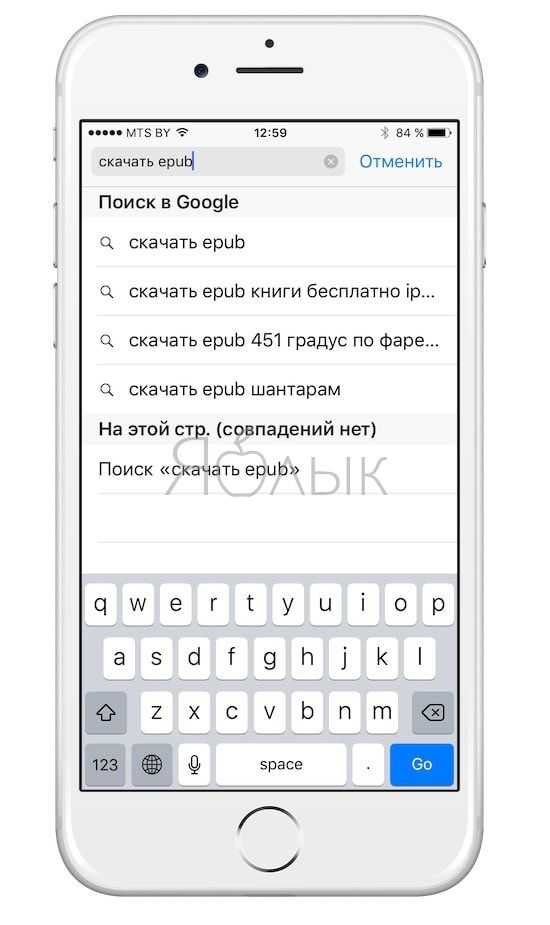
2. В поисковом запросе введите интересующий запрос или уже известный ресурс.
3. Выберите книгу и нажмите «Скачать ePub».
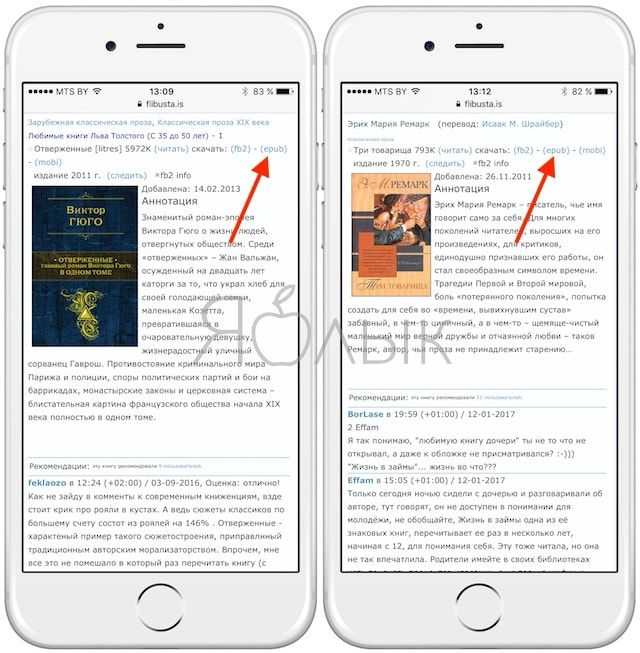
4. В появившейся странице тапните «Открыть в программе iBooks».
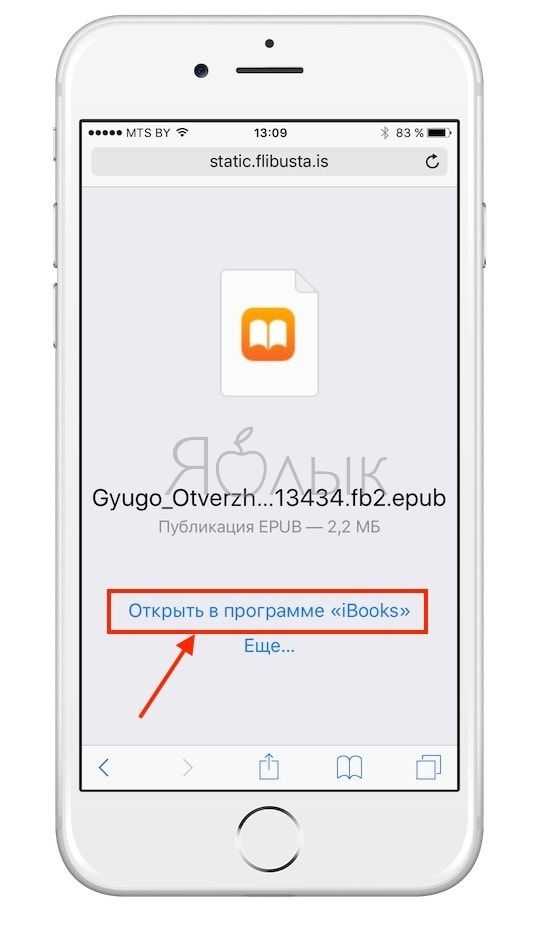
5. Приятного чтения!
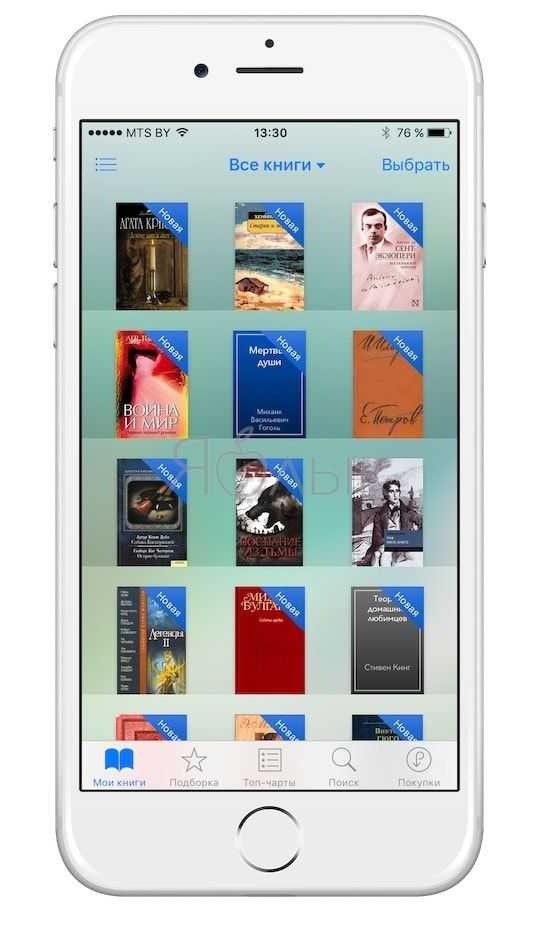
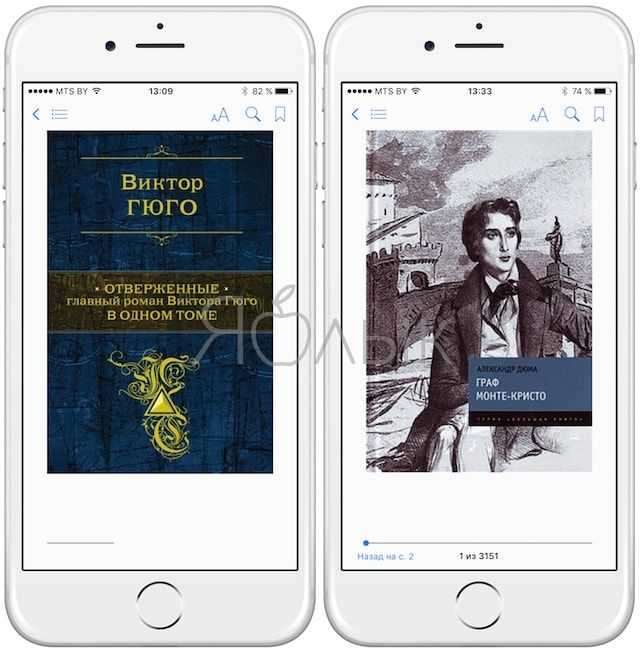
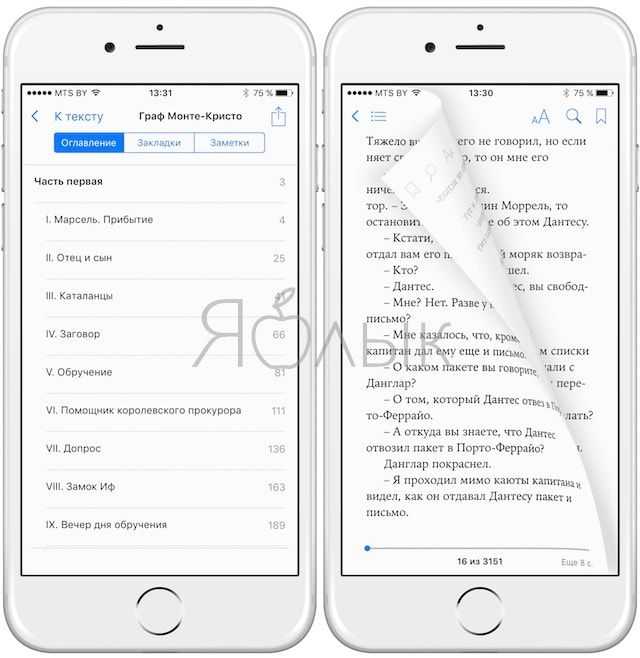
Как закачать книги в iBooks через iTunes на компьютере MacOS
C приходом OS X Mavericks компания Apple решила отделить Книги от всего iTunes (аудиокниг это не коснулось). Именно поэтому появилась отдельная программа iBooks для Mac, которая позволяет не только управлять имеющимися книгами, но и читать их прямо с компьютеров на базе macOS. Недостатков тоже прибавилось: все книги из iTunes автоматически перемещаются в настольный iBooks, что несколько усложнило синхронизацию с мобильными устройствами, да и возможности добавления обложки и изменения некоторой информации о книге убрали, а жаль.
Итак, у нас на жёстком диске Mac/PC имеется книга, которую вы хотите переместить в приложение iBooks через iTunes, а затем уже на iOS-устройство.
1. Откройте iBooks → Магазин → Авторизовать этот компьютер… и введите свой Apple ID и пароль.
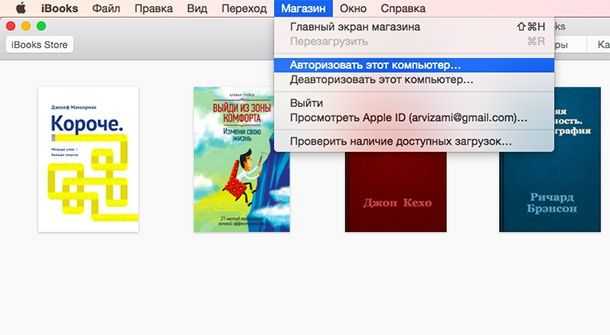
2. Далее перейдите в меню iBooks → Настройки.
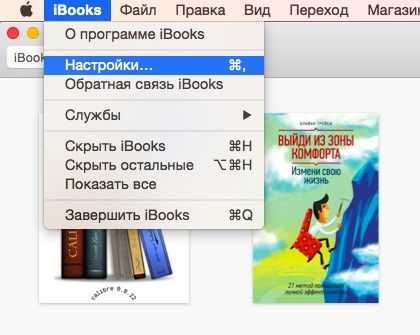
Тут необходимо поставить галочку напротив пункта «Синхронизировать закладки, выделенный текст и коллекции на устройствах».
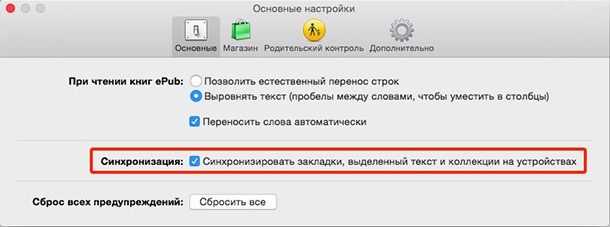
3. Переместите книгу в iBooks, для этого просто откройте файл в формате ePub в Finder или перетяните его в открытое окно iBooks.
4. Откройте iTunes → Магазин → Авторизовать этот компьютер… и введите свой Apple ID и пароль.
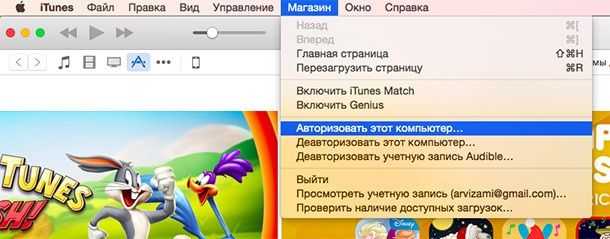
5. Подключите iPhone, iPod touch или iPad к Mac при помощи USB-кабеля.
6. Перейдите на вкладку подключённого устройства.
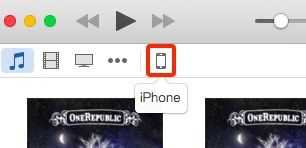
7. В боковом меню откройте вкладку «Книги».
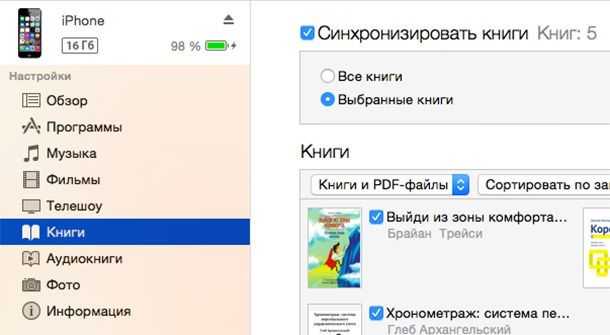
8. В появившемся окне поставьте галочку напротив пункта «Синхронизировать книги» и выберите один из двух вариантов («Все книги» или «Выбранные книги»).
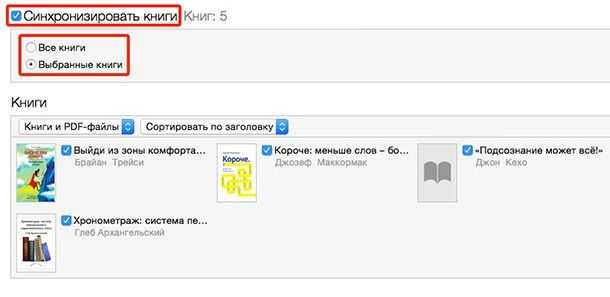
9. В правом нижнем углу нажмите кнопку «Синхронизировать».

10. Откройте iBooks в iPhone, iPod touch или iPad и вы увидите добавленную книгу с синей меткой «Новая».
Как загружать книги в iBooks через iTunes на PC с Windows
1. Откройте iTunes —> Нажмите по иконке пользователя —> введите свой Apple ID и пароль.
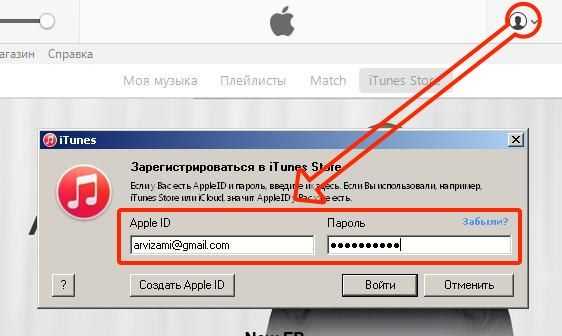
2. Авторизуйте свой компьютер, для чего откройте вкладку Магазин —> Авторизовать этот компьютер… и введите свой Apple ID и пароль.
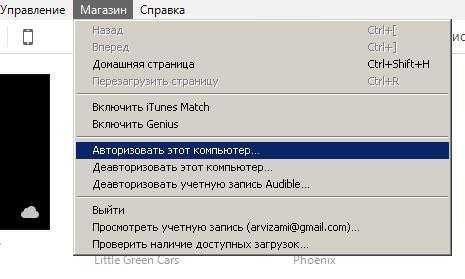
3. Нажмите на кнопку с тремя точками «•••» и откройте раздел «Книги».
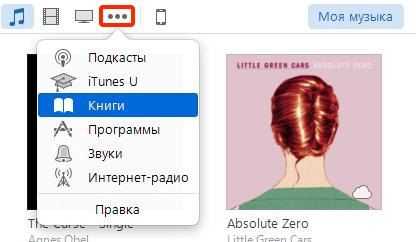
4. Добавьте файл в медиатеку для чего: а) просто перетащите книгу в формате ePub в iTunes; б) откройте Файл —> Добавить файл в медиатеку (Ctrl + O).
Как закачать книги на Айфон?

iPhone можно смело называть идеальным гаджетом для любителей чтения, и дело не только в высочайшем разрешении дисплеев RETINA, позволяющем читать книги с экрана смартфона с комфортом и без страха испортить зрение. Прежде удобство использования Айфона в роли электронной книги ставилось под сомнение из-за небольшой диагонали экрана устройства (3,5 дюйма на 4-ой версии), однако, сейчас это сомнение «стерто в порошок» — более современные модификации имеют экраны внушительной величины (5,5 дюймов на iPhone 6 Plus и 7 Plus) и соответствующего разрешения. Читать текст с такого дисплея – сплошное удовольствие; неудивительно, что популярность электронных книг стремительно снижается.
Чтобы наслаждаться произведениями классической и современной литературы, владельцам «яблочных» гаджетов нужно лишь знать, как скачивать книги на Айфон.
Плюсы и минусы приложений для чтения книг
Из преимуществ электронных читалок для смартфона стоит выделить:
-
- Комфортно. Книга всегда под рукой, не занимает много места.
- Удобно. Приложения сохраняют результат. Это дает возможность продолжить читать с нужной страницы.
- Экономия. Не нужно тратить значительные суммы на бумажные издания и покупать дорогостоящие электронные книги.
- Большинство приложений работают без интернета.
- Есть возможность создать собственную электронную библиотеку из неограниченного числа произведений разных жанров.
- Скачивать книги возможно внутри приложения.
- Есть возможность выделять и сохранять понравившиеся фрагменты, цитаты, ключевые мысли.
Минусов у приложений для чтения книг на смартфоне практически нет, но стоит отметить, что не все из них бесплатные.
Прослушивание в качестве аудиокниги через iBooks
Ошибочно предполагать, что для этого способа достаточно наличие скачанного iBooks (Apple Books) и смартфона. Без компьютера с предустановленным iTunes тут также не обойтись: кроме того, в некоторых случаях потребуется отыскать программу или сайт с онлайн конвертацией. Этот метод немного сложнее в исполнении, чем предыдущий, однако позволит куда удобнее воспроизводить литературу. Плюс ко всему, в родном приложении «Книги» есть интеграция с Apple Watch.
Как было сказано выше, iBooks поддерживает только формат m4b. Если вы уже нашли интересующее произведение в формате mp3 или не можете отыскать книгу в нужном формате, то на помощь приходит конвертер. Воспользуйтесь онлайн сервисами или скачайте программу (например, MP3 to iPod Audio Book Converter), если хотите слушать книги на постоянной основе. Конвертировать файлы просто – достаточно добавить исходную аудиодорожку в mp3 и подождать, пока сайт или утилита поменяет формат файла на m4b.
Если конвертация прошла успешно или книга была найдена в исходном нужном формате, то следуйте этой инструкции:
- Соедините ПК и iPhone при помощи кабеля USB;
- Добавьте скачанную аудиокнигу через комбинацию Ctrl+O. Убедитесь, что тип файла m4b, иначе произведение перенесется в «Музыку»;
- Запустите Айтюнс и перейдите в раздел «Книги» (иконка раскрытой книги в левом верхнем углу; если этой вкладки нет, значит ее нужно добавить. Сделать это можно так: кликните на значок с троеточием и нажмите на «Правка» и в появившейся выдаче поставьте галочку напротив «Книги»). Там-то вы и найдете перемещенный файл;
- Как и в прошлой инструкции, книга добавлена, но не синхронизирована. Именно из-за пропуска этого шага файл не появляется в библиотеке. Кликните на значок смартфона и найдите в левом меню подраздел «Аудиокниги»;
- Заполните пустое окошко галочкой на «Синхронизировать аудиокниги»;
- Заключительным шагом в нижней части панели нажмите на «Синхронизировать».
Важно знать! На iOS 12 и ниже загруженный озвученный аудиофайл можно открыть не только в «iBooks», но и по желанию в приложении «Музыка». Однако произведение не появится в библиотеке – его нужно отыскать
Нажмите на «Еще» со знаком троеточия, в появившейся странице выберите «Аудиокниги». Перед вами появится перечень всех скачанных книг. Плеер для прослушивания выглядит немного по-другому: здесь есть перемотка на 15 секунд назад и вперед.
Для более старших версий озвученные книги «переехали» в iBooks.
Как перенести книгу на Айфон с компьютера
Для того, чтобы перенести нужную Вам книгу с компьютера на Айфон через Айтюнс, предварительно необходимо будет обновить до последней версии. Правда стоит оговорится, что после версии 12.7.5 очень неудобно загружать книги именно в iBooks. Уж больно чего то разработчики намудрили. Поэтому для данного способа лучше использовать программу KyBook.
Итак, открываем на компьютере iTunes. Входим в личный кабинет (потребуется ввести Apple ID и пароль). Дальше надо подсоединить Айфон к компьютеру через кабель и открыть в Айтюнс вкладку «Устройства». В крайнем слева меню найдите и выберите пункт «Общие файлы».
Выбираем в списке приложений программу KyBook (ну или любую другую, которая Вам нравится, кроме iBooks). Справа отобразиться поле «Документы KyBook»:
В него надо мышкой перенести книги, которые надо закачать на iPhone. Нажимаем кнопку «Синхронизировать» и ждём завершения процесса. После этого телефон можно отключать от ПК. Нужные книги появяться на устройстве в той программе, для которой Вы синхронизировали документы.
Формат книг для айфона и айпада
Итак, практически на любом iPhone сейчас можно найти предустановленную программу, которая называется iBooks. Если ее нету, то скачайте ее в App Store — она полностью бесплатная. Конечно можно покупать книги, но также есть возможность и скидывать с компьютера или просто скачать с любого веб-сайта.
Программа iBooks поддерживает следующие форматы цифровых книг:
Если вы загрузите на свое устройство файлы с таким расширением, то вы спокойно сможете открыть и читать его в программе iBooks.
Это приложение разрабатывала сама Apple, поэтому все просто превосходно и функций на нем более чем достаточно. Смена шрифтов, сохранение последнего места чтения и прочие функции тут присутствуют.
ePUB — что это за формат?
Если с форматом PDF все понятно, ведь мы встречаемся с ним достаточно часто в жизни, то что за формат .epub и какие вообще его особенности. Естественно этот формат создавался для цифровых книг и на самом деле, он является не самым простым решением на сегодняшний день.
По сути, этот файл является веб-сайтом, который полностью построен на такой платформе как HTML 5. Суть файла заключается в том, что это архив с целым набором папок с файлами.
Существенным минусом является количество поддерживаемых платформ, которые вообще способны качественно открывать данный формат — Android и iBooks.
В целом чтение на iOS устройствах, не в зависимости от формата книги, на сегодня весьма комфортное и заслуживает оценки 5 из 5. Я сам часто пользуюсь данным приложением и нареканий вообще никаких.
Если вы хотите пользоваться другими приложениями для чтения книг на айфоне или на айпаде, то просто смотрите тип формата прямо в описании приложения, перед тем как его скачаете или после.
Перенос книги на iPhone через iTunes
«Закачка» книг происходит с помощью программы iTunes. На компьютере должны храниться электронные книжки, которые мы перекинем на смартфон. Здесь главные условия следующие:
- Предварительное обновление «Айтьюнс» до последней версии.
- Вход в личный кабинет после указания данных «учетки» AppleID и пароля.
Итак, все готово. Теперь идем дальше:
- Подключаем Айфон к ПК с помощью шнура.
- В меню «Айтьюнс» (слева) переходим к «Медиатекам», открываем пункт «Книги».
-
Открываем на компьютере папку, где хранится книжка, и перетаскиваем файл левой кнопкой мыши в iTunes.
- Теперь нужно кликнуть на значок мобильника, чтобы зайти в меню управления устройством. И также перейти в раздел «Книги».
-
На последнем этапе синхронизируем данные.
Как установить программу из AppStore прямо с iPhone?
Есть несколько способов скачать приложение на iPhone, и первым нужно рассмотреть самый простой, но требующий стабильного 3G/4G-соединения – загрузку напрямую с «яблочного» устройства. От пользователя требуется выполнить такие действия:
Шаг 1. Зайдите в магазин AppStore – для этого нужно кликнуть на синюю иконку с литерой А.
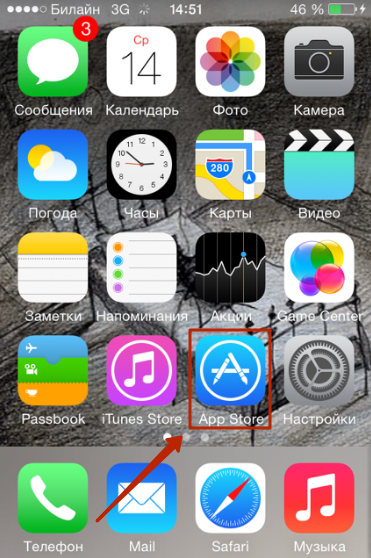
Шаг 2. В поисковик «вбейте» название того приложения, которое вас интересует. Затем нажмите кнопку «Найти» («Search») в правом нижнем углу.
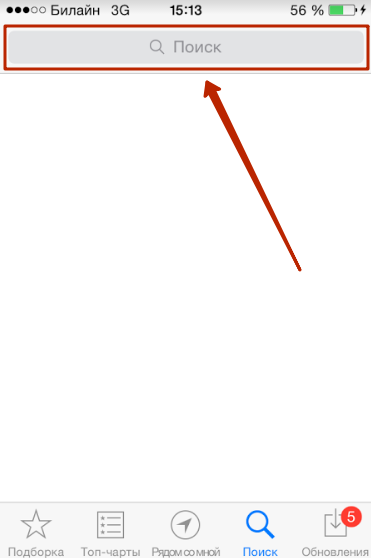
Вы также можете искать популярные приложения в подборках и топ-чартах от Apple. Для этого вам следует воспользоваться соответствующими вкладками в нижней панели.
Шаг 3. После того как iPhone найдёт в магазине интересующее вас приложение и предложит его, нажмите кнопку «Загрузить» (для бесплатного софта) или кнопку с ценником (если программа стоит денег).
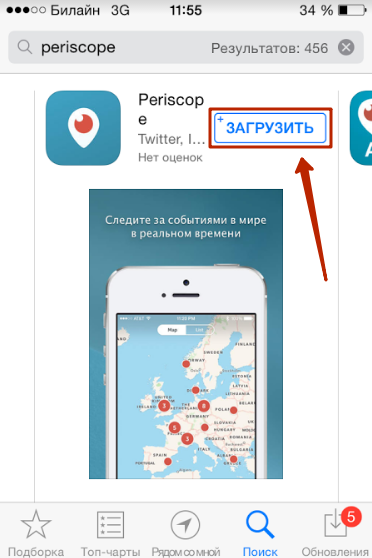
Затем кликните на «Установить» («Install»).
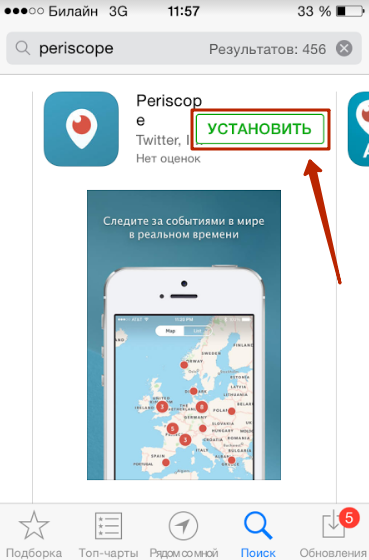
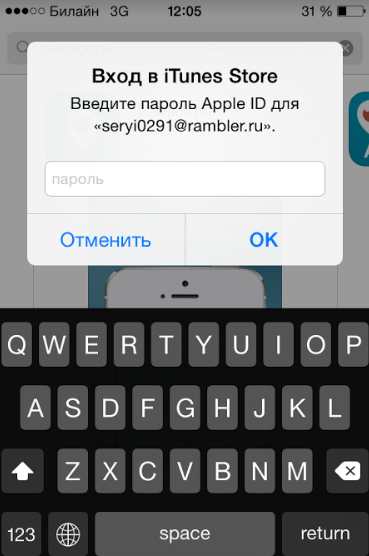
Если пароль введён верно, на месте кнопки «Установить» появляется круговой индикатор загрузки.
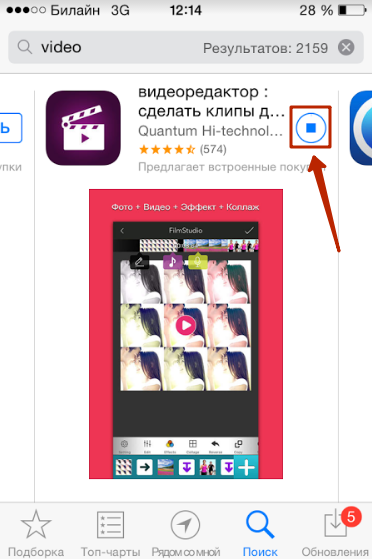
Кроме того, вы можете судить, как далеко продвинулся процесс скачивания, по иконке на одном из рабочих столов.
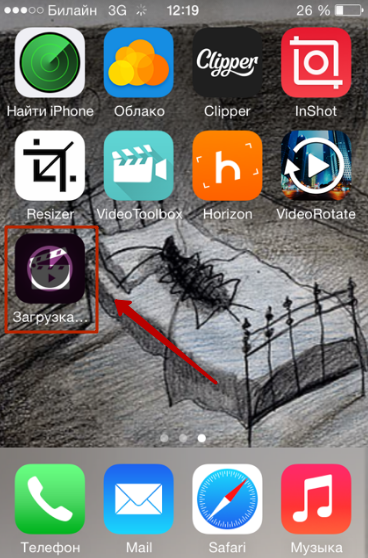
Шаг 5. Дожидайтесь завершения загрузки. Установка программ на iPhone происходит автоматически.
Чем более современной является операционная система, установленная на вашем iPhone, тем выше ваши шансы на загрузку приложения. Каждая из программ в AppStore предъявляет требования к версии iOS. Например, популярное приложение Periscope скачать на гаджет с 7-ой «операционкой» невозможно, потому как этот софт требует минимум iOS 8.0.
О том, что вам следует «обновиться», вы узнаете из подобного сообщения:
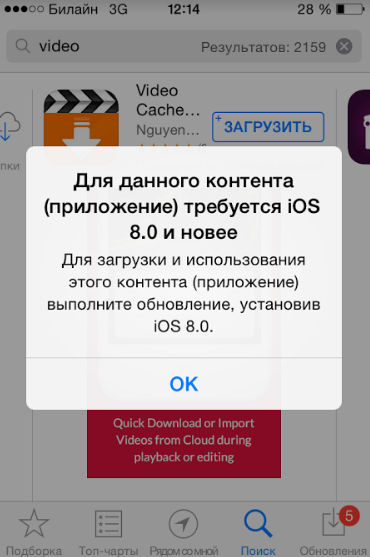
Прослушивание в качестве песни через iTunes
С типами аудиокниг разобрались. Теперь предлагаем узнать, как перенести закачанные книги на ваш iPhone. Данный способ предполагает прямое взаимодействие Айфона, компьютера и программы iTunes. Воспользуйтесь любым способом скачки, перечисленным выше. Когда найдете закачанный файл, не забудьте проверить достоверность (нужная ли книга скачана) и целостность аудио (лучше пролистать и прослушать фрагменты перед переносом).
Важно! Этот метод позволит слушать аудиокнигу как музыкальный трек через приложение «Музыка». Чтобы получить расширенный доступ к управлению аудиокнигой через «iBooks», сразу перейдите к следующему пункту. Если все в порядке, то приступайте к следующим шагам:
Если все в порядке, то приступайте к следующим шагам:
- Подключите смартфон к компьютеру по кабелю USB (желательно оригинальному);
- Запустите программу Айтюнс, если этого не произошло автоматически. Далее нажмите на «Файл» и в выпавшем списке выберите «Добавить файл в медиатеку» (или просто одновременно зажмите комбинацию Ctrl+O);
- Запустится проводник Windows – найдите в нем папку, где была скачана аудиокнига. Выберите ее и нажмите на «Открыть»;
- Файл добавлен, но не синхронизирован с устройством. Нажмите на иконку смартфона в левом верхнем углу;
- В самом низу найдите клавишу «Синхронизировать».
Как скачивать книги на Айфон: через интернет, посредством iTunes
«Яблочный» iPhone, обладающий многочисленными функциональными возможностями, подходит и тем, кто любит просто читать. Некоторые подвергнут сомнению комфортность этого действия, ведь телефон – не планшет и не электронная книжка. Но дисплеи Retina позволяют «экранное» чтение без риска ухудшить остроту зрения благодаря современным модификациям.
Дисплеи моделей айфонов 6/7 Plus славятся внушительной величиной – 5,5 дюймов, или 13,97 см. Новые модели XS Max еще больше по размеру. Наслаждение прочтением любимых произведений требует лишь практических умений владельца, знающего, как скачать книгу на Айфон и как ее читать.
Перед скачиванием надо точно знать формат текстового файла и удостовериться, соответствует ли загружаемое приложение для «читалки» этому формату.
Как скачивать видео с Ютуб
Многих интересует, как скачать видео с Ютуб, поэтому давайте разберем данный момент. Этот процесс не то, чтобы очень сложный, но он требует четкого соблюдения инструкции.
Первым делом вам потребуется загрузить в Айфон файловый менеджер.
- Запускаем файловый менеджер «Загрузчик».
- С помощью встроенного в программу браузера переходим в Ютуб, где ищем необходимое видео, которое вам нужно загрузить на свое устройство.
-
Как только начинается воспроизведение видеоролика, приложение само предложит начать его загрузку. Нажмите отобразившуюся клавишу «Скачать».
- Отслеживать процесс загрузки можно в соответствующей вкладке. По завершению загрузки видео можно найти в разделе «Файлы, где оно будет открываться уже без доступа к сети.
TOTAL Reader — ЛУЧШАЯ читалка книг
- Скачать TOTAL Reader — ЛУЧШАЯ читалка книг.
- Разработчик: DevelSoftware.
- Оценка пользователей: 4.
Приложение с очень нескромным названием. Отчасти оно оправдано. TOTAL Reader действительно поддерживает многие форматы электронных документов и книг: fb2, epub, mobi, azw, prc, chm, fbz, rtf, txt(все кодировки), djvu, pdf, xps, doc, docx, xls, xlsx, ppt, pptx, pages, numbers, key, cbr, cbz, cb7, cbt.
Приложение разработано той же компанией, что и предыдущее, поэтому функционал у них практически одинаковый. TOTAL Reader при этом обладает более широкими возможностями по поиску контента, например, поддерживается также поиск в интернете прямо из приложения. В местах размещения контента поддерживается также сервисы локальной сети, например, DLN, а также сетевые ресурсы, продающие контент вроде LitRes.
Во время чтения книги долгим нажатием вызывается быстрое меню: настройки, поиск, синтезатор речи, оглавление, заметки и закладки и т.д.
Приложение поддерживает регулировку яркости экрана жестом по краю дисплея.
Как загрузить книги через облачное хранилище?
Этот способ актуален, скажем, для студентов, которым нужно скачать на телефон преподавательскую методичку, имеющую формат, недоступный для iTunes. Для реализации этого способа понадобится загрузить альтернативную «читалку» из App Store (в примере мы будем использовать KyBook) и завести собственный аккаунт на одном из облачных сервисов (у нас – Яндекс.Диск).
По завершении подготовительных действий следуйте инструкции:
Шаг 1. Загрузите текстовый файл в облачное хранилище с компьютера – используйте кнопку «Загрузить».
О завершении загрузки сервис оповестит таким сообщением:
Шаг 2. Откройте KyBook на смартфоне и на главном экране нажмите на иконку с карандашом.
Шаг 3. Пролистайте вниз и дойдите до блока «Облачные хранилища».
Шаг 4. Нажмите на вкладку «Яндекс Диск». Откроется окно авторизации:
Шаг 5. Введите логин и пароль от аккаунта Яндекс (данные, которые вы использовали при создании Диска) и нажмите «Войти». Появится сообщение, подтверждающее, что Яндекс. Диск подключен.
Шаг 6. На главном экране KyBook нажмите галочку – так вы покинете режим редактирования.
Шаг 7. Выберите «Яндекс Диск», и вы получите доступ ко всем текстовым файлам, которые содержатся в облачном хранилище.
Шаг 8. Выделите необходимый вам файл и нажмите на кнопку загрузки (со стрелкой вниз). По поводу формата можете не беспокоиться – как уже говорилось, KyBook работает с любыми текстовыми файлами.
По завершении закачки файл будет доступен для чтения в разделе «Загрузки».
Как закачать книгу на Айфон через Safari?
Есть еще один способ скачать книги на «яблочный» гаджет, но он подойдет только при наличии стабильного интернет-соединения. Загрузить литературу бесплатно можно через встроенный браузер Safari – действовать нужно так:
Шаг 1. Откройте обозреватель Safari.
Шаг 2. Введите в адресную строку адрес любого сайта, предоставляющего возможность бесплатной загрузки книг в подходящих форматах. Вариантов масса:
Мы будем пробовать загружать с Etextlib.mobi.
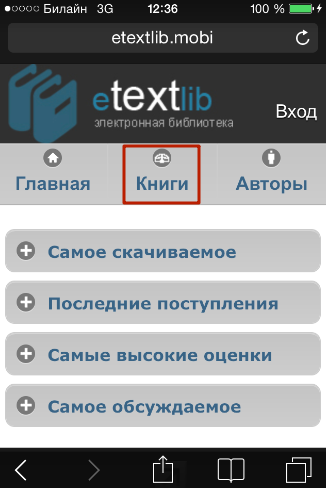
Шаг 3. Используя поисковик по сайту, найдите нужную вам книгу.
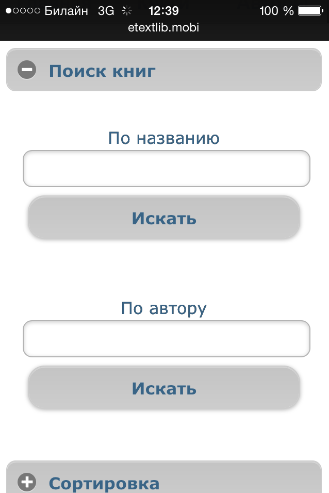
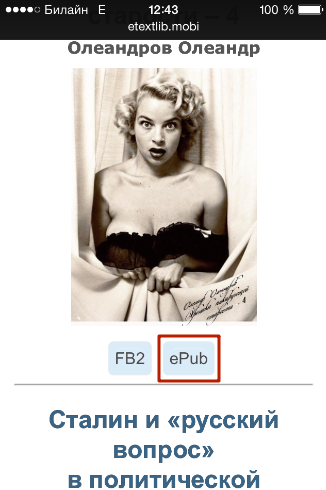
Шаг 5. Браузер Safari предложит сохранить файл в iBooks – это то, что вам нужно. Нажмите «Открыть в iBooks».
Дождитесь завершения загрузки и наслаждайтесь чтением любимой литературы!
Загрузка книг на Айфон без компьютера
В этом случае главное условие – предварительная установка на Айфон программы iBooks, взятой из AppStore.
Следует принять к сведению, что загрузка «АйБукс» возможна на iOS 10. iBooks-приложению доступны всего два формата: ePub и PDF. Это, несомненно, снизило былую популярность «читалки». Разработаны альтернативы, например, KyBook, «глотающая» все форматы.
Все же, рассмотрим пример на основе старой знакомой «умной книги». Используется обычный браузер. Для начала через поисковик находим сайт, с которого можно скинуть нужную книгу (либо сразу переходим на сайт, с которого уже ранее качали файлы). Далее выполняются действия:
- Нажимаем на ссылку для загрузки книжки.
- Появляется «Открыть в программе Книги», жмем.
- Стартует процесс загрузки, продолжительность бывает разная.
- Откроется приложение с только что скачанным файлом.
Загрузка книг с компьютера при помощи iTunes
Чтобы загрузить книгу с компьютера на телефон, рекомендуется использовать программу айтюнс. Основной плюс данного варианта заключается в том, что электронные книги хранятся на компьютере или ноутбуке, а перебрасываются на устройство только по мере необходимости. Прежде чем преступать к скачиванию, рекомендуется ознакомиться с основными условиями:
- Требуется обновление до последней версии iTunes.
- Обязательно нужно работать через собственный аккаунт, зарегистрированный Apple ID и пароль.
Полная инструкция как качать электронную литературу на айфон при помощи компьютера и программы айтюнс:
- При помощи кабеля телефон подключается к компьютеру или ноутбуку.
- Открыть меню программы, которое располагается с левой стороны. Зайти во вкладку «медиатека», раздел «книги».
- Далее нужно найти на компьютере папку с электронными книжками. При помощи левой кнопки мышки, файл переносится в программу iTunes.
- На верхней панели нужно найти значок телефона и нажать на него. Откроется меню управления устройством. Здесь также следует перейти в раздел «книги».
- Заключительным этапом проводится синхронизация данных.
Важно! Использование программы iTunes для переноса книг, удобно и практично. В частности, это экономит место на телефоне
Можно просто хранить литературу на ПК, а после скидывать ее по мере необходимости.
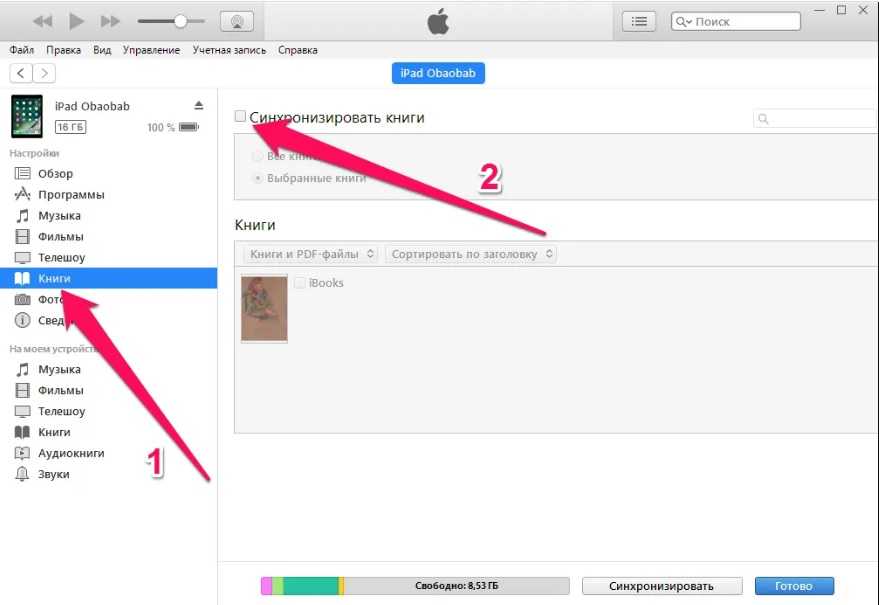
Работа с книгами через iTunes
Синхронизация контента
Что это означает? Что все книги, которые вы читаете или читали, будут доступны на всех ваших устройствах – с того места, где вы закончили читать, со всеми закладками, выделениями текста и другими изменениями. Синхронизация осуществляется через фирменный облачный сервис Apple – iCloud. Для того, чтобы включить его, на всех устройствах откройте Настройки, нажмите на значок своей учетной записи, выберите iCloud и активируйте переключатель рядом с надписями iCloud Drive и Книги.
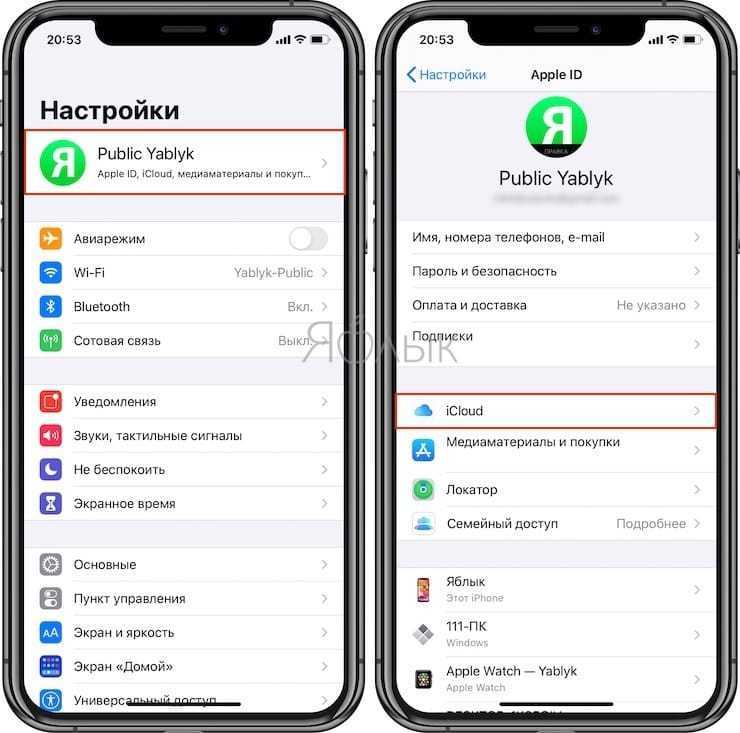
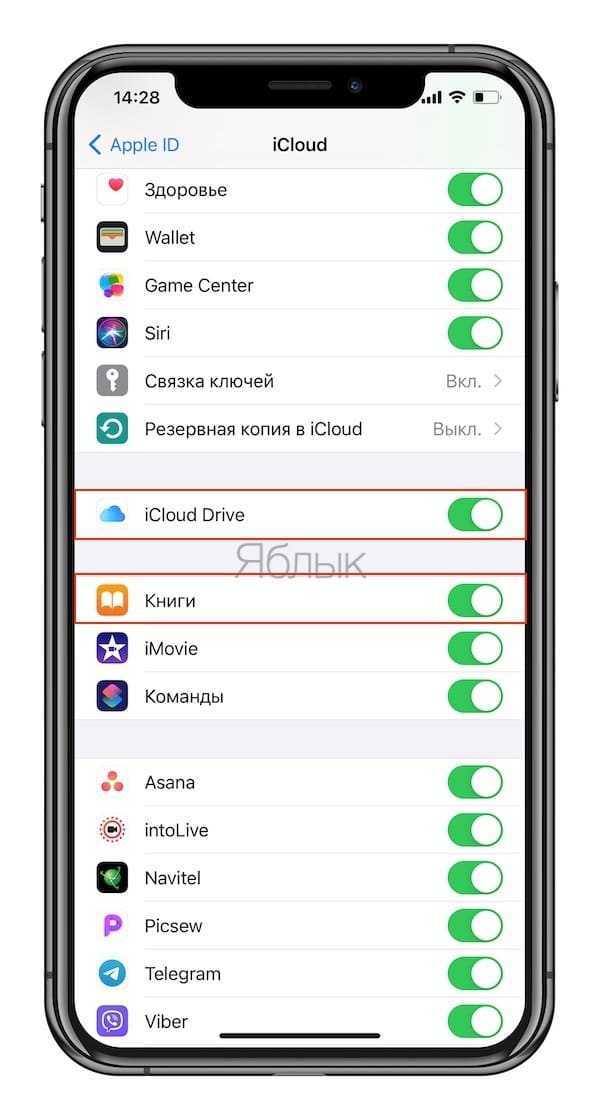
Примечание: если вы хотите синхронизировать только купленные в магазине Apple книги, а не свои ePub и PDF-файлы, не активируйте iCloud Drive.
DjVu Reader – читалка DjVu ддя iOS
- Скачать DjVu Reader.
- Разработчик: DevelSoftware.
- Оценка пользователей: 4,5.
DjVu Reader — фирменная программа чтения для популярного формата, в котором хранятся не только электронные книги, но и различные документы. Часто DjVu выступает альтернативой PDF. Кроме того, приложение позволяет просматривать файлы TXT, RTF, DOC.
Приложение позволяет масштабировать файлы DjVu, поддерживает загрузку файлов, а также покупки на iTunes. Файлы можно передавать также на iPhone через Wi-Fi. Поддерживаются различные сетевые хранилища.
При чтении текста его можно легко масштабировать. Кроме того, поддерживается масштабирование документа целиком на случай, если в нем есть иллюстрации. Особенно полезна данная функция при просмотре научных или инженерных публикаций.
Долгое нажатие в открытом тексте вызывает быстрое меню. Отсюда можно перейти к быстрым настройкам, оглавлению текста, сделать закладку, активировать озвучивание текста.
В настройках можно определить яркость экрана, направление перелистывания, включить или выключить анимационный эффект, отображать на одном экране одну или две страницы.
Загрузка фильмов на Айфон
Для начала отметим, что загрузка фильмов может длится весьма долго, ведь файл как правило большой
Он зависит от формата и качества киноленты, на что следует обратить внимание перед загрузкой
- Включите программу Video Downloader, после чего перед вами появится стандартный браузер. В него нужно ввести название сайта, на котором можно смотреть и скачивать фильмы.
- После того, как фильм начнет воспроизводится, нажмите на него. После этого на экране отобразится окошко, где нужно выбрать пункт скачать. В отобразившемся окне нужно указать наименование ленты, после чего нажать клавишу «Сохранить».
-
Сразу после этого начинается загрузка фильма. В дальнейшем загруженный файл в любой момент можно будет открыть при помощи приложения Video Downloader.
Как скачивать книги на Айфон: через интернет, посредством iTunes
«Яблочный» iPhone, обладающий многочисленными функциональными возможностями, подходит и тем, кто любит просто читать. Некоторые подвергнут сомнению комфортность этого действия, ведь телефон – не планшет и не электронная книжка. Но дисплеи Retina позволяют «экранное» чтение без риска ухудшить остроту зрения благодаря современным модификациям.
Дисплеи моделей айфонов 6/7 Plus славятся внушительной величиной – 5,5 дюймов, или 13,97 см. Новые модели XS Max еще больше по размеру. Наслаждение прочтением любимых произведений требует лишь практических умений владельца, знающего, как скачать книгу на Айфон и как ее читать.
Перед скачиванием надо точно знать формат текстового файла и удостовериться, соответствует ли загружаемое приложение для «читалки» этому формату.
Перенос книги на iPhone через iTunes
«Закачка» книг происходит с помощью программы iTunes. На компьютере должны храниться электронные книжки, которые мы перекинем на смартфон. Здесь главные условия следующие:
- Предварительное обновление «Айтьюнс» до последней версии.
- Вход в личный кабинет после указания данных «учетки» AppleID и пароля.
Итак, все готово. Теперь идем дальше:
- Подключаем Айфон к ПК с помощью шнура.
- В меню «Айтьюнс» (слева) переходим к «Медиатекам», открываем пункт «Книги».
- Открываем на компьютере папку, где хранится книжка, и перетаскиваем файл левой кнопкой мыши в iTunes.
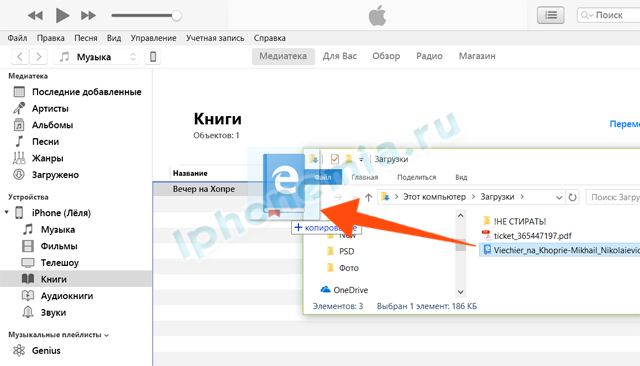
Теперь нужно кликнуть на значок мобильника, чтобы зайти в меню управления устройством. И также перейти в раздел «Книги».
На последнем этапе синхронизируем данные.
Итоги
Смартфон от Apple предоставляет возможности для полноценного чтения литературных произведений. Выбор способа пополнения библиотеки остается за пользователем. Заядлым читателям рекомендуем завести личный аккаунт в официальных библиотеках и пользоваться легальными материалами. Условно-бесплатные библиотеки хороши тем, что предлагают дополнительно аудиоверсии художественных текстов.
Любителям «халявы» рекомендуется бесплатная закачка через iTunes. В этом случае никто не гарантирует качества отображения материала и корректности предоставленных сведений. Какой бы путь Вы не избрали, для пополнения библиотеки используйте рекомендации и указания, которые приведены выше.